Rainlendar不仅是一个精美的桌面日历,还支持自定义显示内容,支持网络同步时间和定制事件等功能,使用Rainlendar绝对不会让你失望的,你的工作日程都可以准时提示你,让你不会错过任何重要事情的安排。

软件资料:
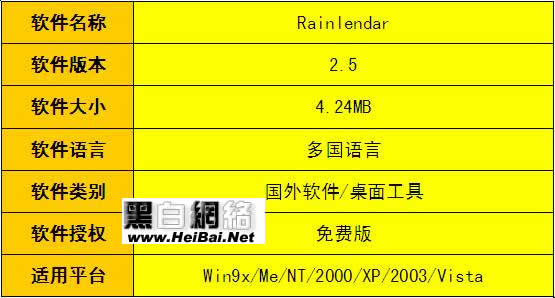
软件安装:
Rainlendar的安装过程非常简单,虽然是英文界面,好在比较浅显,只要您有过安装软件的经验,或者你有一点点英文基础,您就可以很轻松的进行安装和使用,如图所示。
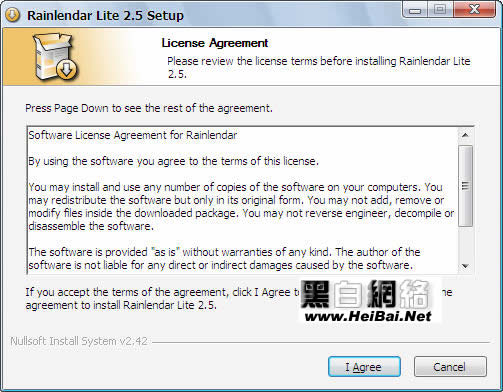
接受安装许可
Rainlendar的安装过程中提供了完全安装(Full Installation)和自定义安装(Custom)两种安装模式,程序默认的是完全安装模式,如图所示,完全安装模式下的安装程序已经模式勾选了所 有的组件,包括主程序、卸载程序、开始菜单图标、随机启动和桌面图标。
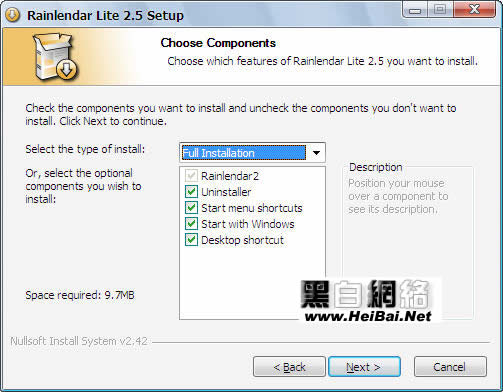
选择安装组件
Rainlendar的安装过程中支持用户自定义安装路径,如图所示,用户可以随意将其安装到指定的目录下。
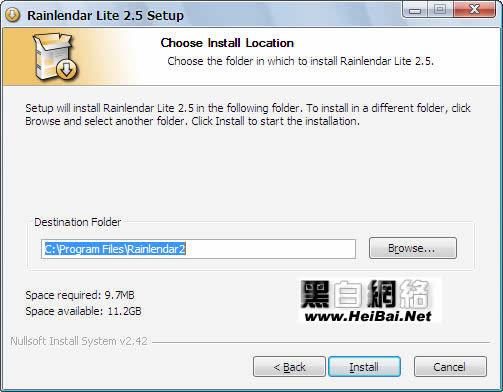
选择安装路径
当然用户可以保持默认设置一路点击“Next”按钮,最后点击“Install ”按钮即可开始安装,Rainlendar的安装过程非常快速,如图所示。
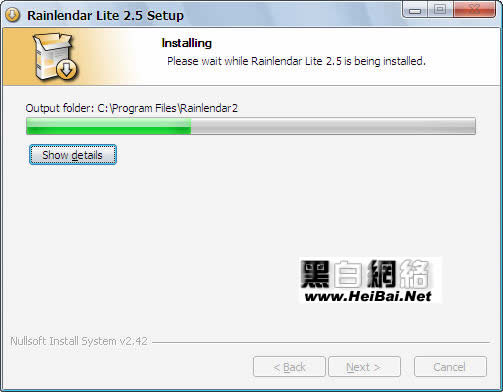
正式安装
软件汉化及使用:
安装完毕启动Rainlendar,用户可以在桌面上看到Rainlendar的界面,如图所示。
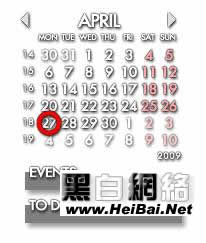
在Rainlendar界面上单击鼠标右键选择“Options”选项,在弹出的程序选项中,我们可以看到程序提供了选择语言选项,但是程序在默认状态下只提供了“English”一种使用语言,如图所示。
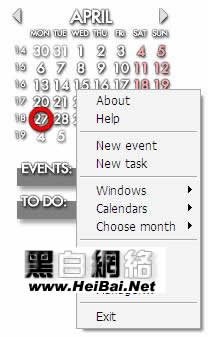
英文状态下右键菜单
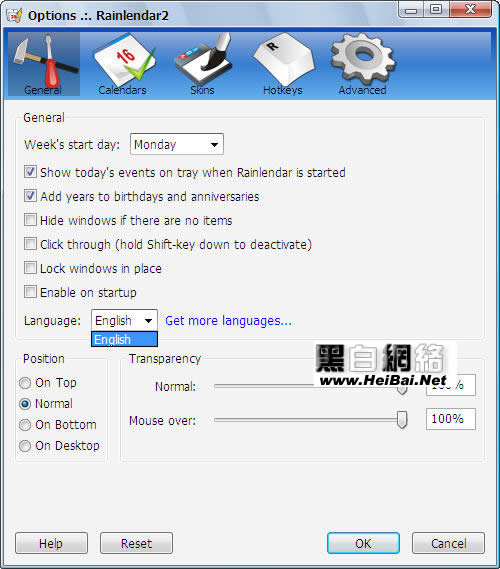
设置选项
用户可以单击Language选项后面得“Get more languages”链接 (http://www.rainlendar.net/cms/index.php?option=com_rny_localization)打开程 序官方提供的多国语言下载页面,在该页面上找到“Simplified Chinese” ,点击下载即可下载简体中文语言包

,下载完毕直接双击即可添加简体中文语言。
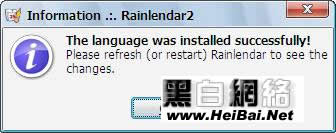
语言包安装成功的提示
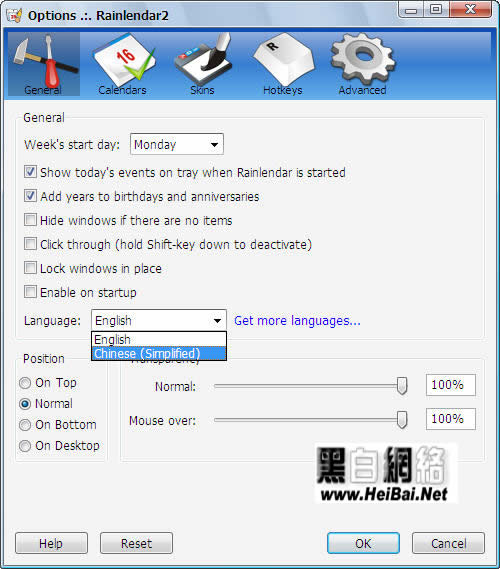
选择简体中文语言
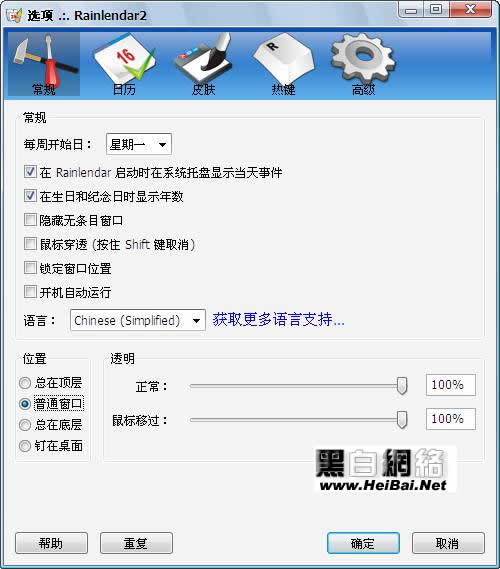
简体中文版的程序选项
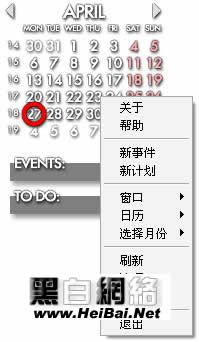
简体中文版的右键菜单
用户可以添加具体的事件,比如某天自己的生日或者家人的生日,某天有聚会,某天要考试等等,用户可以双击欲添加时间的日期,打开程序的“新建事件”窗口,如图所示,可以选择开始时间与结束时间,可以选择具体的活动类别,比如:生日、公务、考试、假日、旅行、聚会等等。

新建事件
添加了事件的日期都会直观的看到,如图所示,做过标记的日子都会以不同的图案显示在日历上对应日期的左上角,如:聚会的标记是个酒杯,生日的标 记是个太阳,考试的标志是本书。而被编辑过事件的日子则会变成“蓝色”字体,而当前一天会用红色的圆框起来。当你把鼠标移动到蓝色字体时还会出现提示,当 然必须是实现用户编辑过的,如果用户没有添加摘要,这里显示的是“空” 。
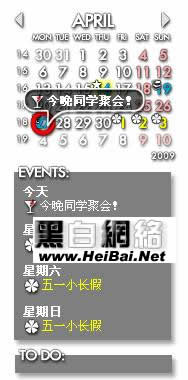
新建事件
另外,用户可以添加计划,如图所示,和新建事件类似,新建计划可以新建一些活动计划安排,用户可以具体设定开始时间、结束事件、优先级等具体参数。
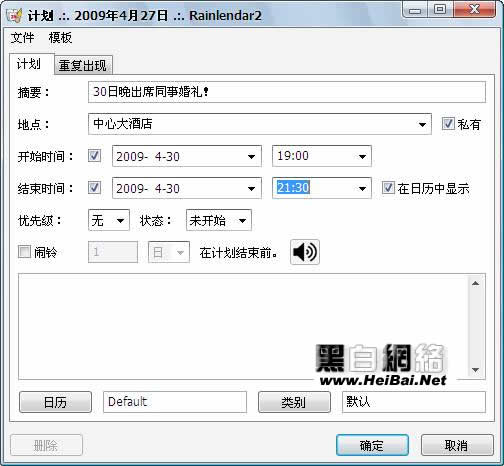
新建计划

新建计划
Rainlendar支持换肤功能,但是默认状态下程序只提供两款本地皮肤,好在程序支持用户从网上下载皮肤进行换用,用户可以单击“获取更多皮肤”选项打开程序官方提供的皮肤下载页面下载自己喜欢的皮肤。
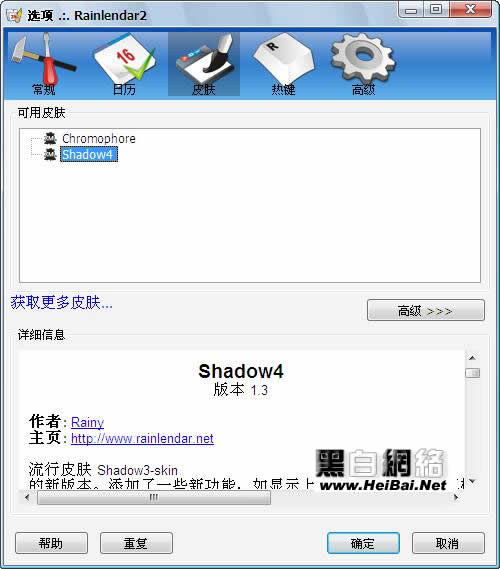
支持换肤功能
总 结:
Rainlendar 是一个十分漂亮的桌面日历,支持换肤功能,在 Win2k/XP 中可以显示透明效果,还可以完全自定义显示内容。还支持和网上的服务器同步时间以及定制指定日期的事件等功能。R如果你觉得它不够漂亮还可以为它换肤或是 设置透明效果,总之你只要把自己的安排提前告诉它,时间一到,它就会自动提示你,绝不会让你错过任何重要事情与安排,绝对是你居家办公的绝好伴侣!